基于nexus3配置Python仓库过程详解
* 博客文章部分截图及内容来自于学习的书本及相应培训课程以及网络其他博客,仅做学习讨论之用,不做商业用途。
* 如有侵权,马上联系我,我立马删除对应链接。
* @author Alan
* @Email no008@foxmail.com
基于nexus3配置Python仓库过程详解
搭建Python私服,我们依旧使用nexus3。
与其他私服一样的,Python私服同样有三种类型:
hosted : 本地存储,便于开发者将个人的一些包上传到私服中proxy : 提供代理其他仓库的类型,如豆瓣的pypi仓库group : 组类型,实质作用是组合多个仓库为一个对外的地址
那么就来一个一个创建。
1,创建blob存储
为其创建一个单独的存储空间。
2,创建hosted类型的pypiName: 定义一个名称local-pypiStorage
Blob
store,我们下拉选择前面创建好的专用blob:pypi-hub。Hosted
开发环境,我们运行重复发布,因此Delpoyment policy 我们选择Allow redeploy。这个很重要!
3,
创建一个proxy类型的pypi仓库Name: proxy-pypiProxyRemote Storage:
远程仓库地址,这里填写: http://pypi.python.org/pypi/
上边的是官方的仓库地址,还有其他几个国内常见的,罗列如下:阿里云:http://mirrors.aliyun.com/pypi/中国科技大学:https://pypi.mirrors.ustc.edu.cn/豆瓣:http://pypi.douban.com/清华大学:https://pypi.tuna.tsinghua.edu.cn/中国科学技术大学:http://pypi.mirrors.ustc.edu.cn/Storage:
pypi-hub。
其他的均是默认。
整体配置截图如下:
另外几个仓库同上操作,一一创建,当然也不必全部都加,根据自己实际需求添加即可。
4,创建一个group类型的pypi仓库Name:group-pypiStorage:选择专用的blob存储pypi-hub。group : 将左边可选的4个仓库,添加到右边的members下。
整体配置截图如下:
这些配置完成之后,就可以使用了。
5,验证使用1,指定配置
新建一台环境干净的主机,安装好Python的pip环境。可通过如下命令进行安装:
yum -y install epel-releaseyum -y install python36 python36-devel
然后通过命令行随便安装一个包,安装的时候,将代理指向我们的私服来。这个地方遇到了两个坑,这里用两个注意来进行提醒。
注意:在指定刚刚配置的私服时,需要在统一对外的地址最后加上一个simple。注意: 在第一次进行安装测试的时候,一定要指定测试包的版本,否则可能会报如下错误:
这个时候指定一下包的版本,就下载成功了,而在往后的下载,就不需要指定版本了。
通过如下命令进行验证:
这个时候去私服的库里看下,已经可以看到刚刚安装的几个包了。
2,全局配置
通过添加全局配置,就不需要每次执行编译的时候指定私服地址了:
保存之后,本机的代理就走本地的私服了。
以上就是本文的全部内容,希望对大家的学习有所帮助,也希望大家多多支持脚本之家。
学问:纸上得来终觉浅,绝知此事要躬行
为事:工欲善其事,必先利其器。
态度:道阻且长,行则将至;行而不辍,未来可期
.....................................................................
------- 桃之夭夭,灼灼其华。之子于归,宜其室家。 ---------------
------- 桃之夭夭,有蕡其实。之子于归,宜其家室。 ---------------
------- 桃之夭夭,其叶蓁蓁。之子于归,宜其家人。 ---------------
=====================================================================
* 博客文章部分截图及内容来自于学习的书本及相应培训课程以及网络其他博客,仅做学习讨论之用,不做商业用途。
* 如有侵权,马上联系我,我立马删除对应链接。 * @author Alan -liu * @Email no008@foxmail.com
转载请标注出处! ✧*꧁一品堂.技术学习笔记꧂*✧. ---> https://www.cnblogs.com/ios9/



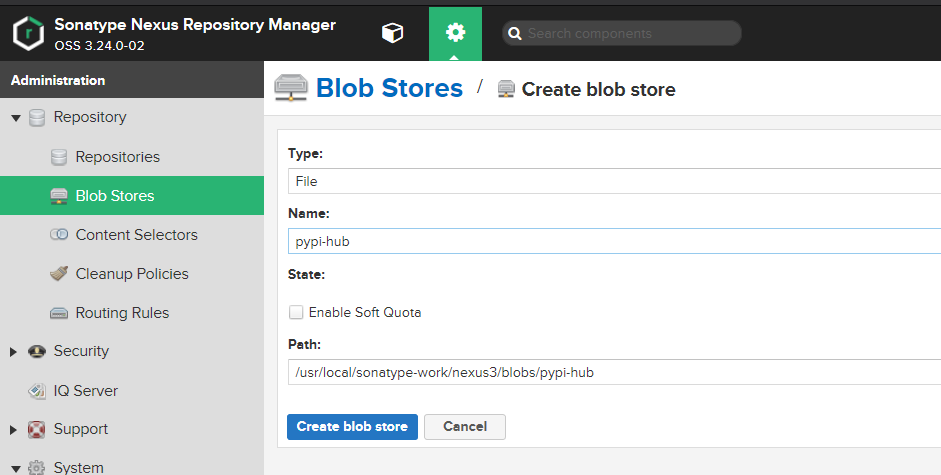
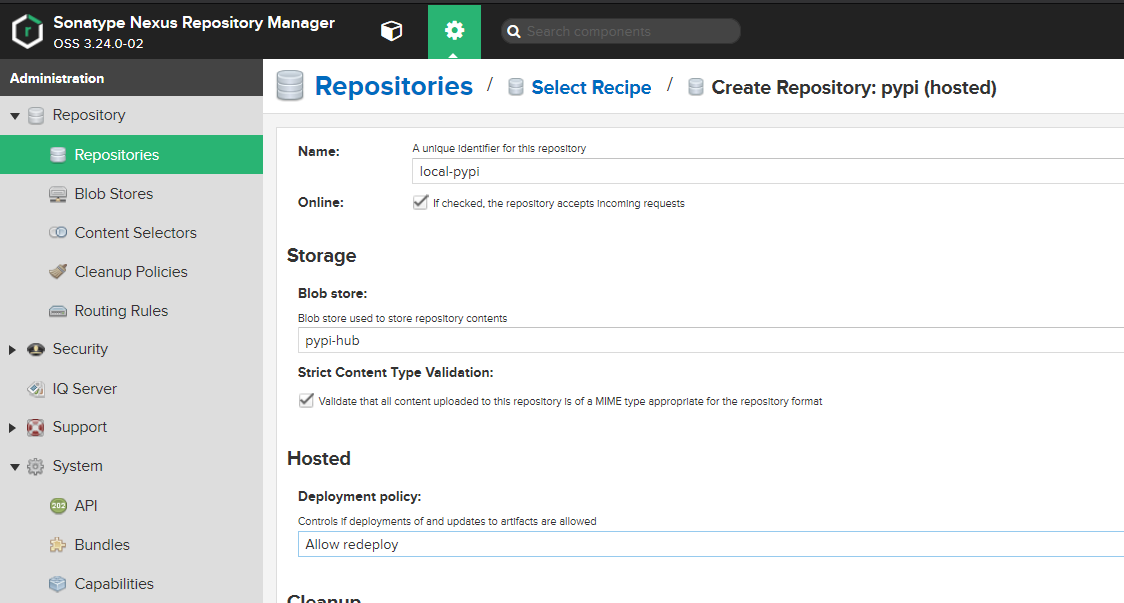 3,
3,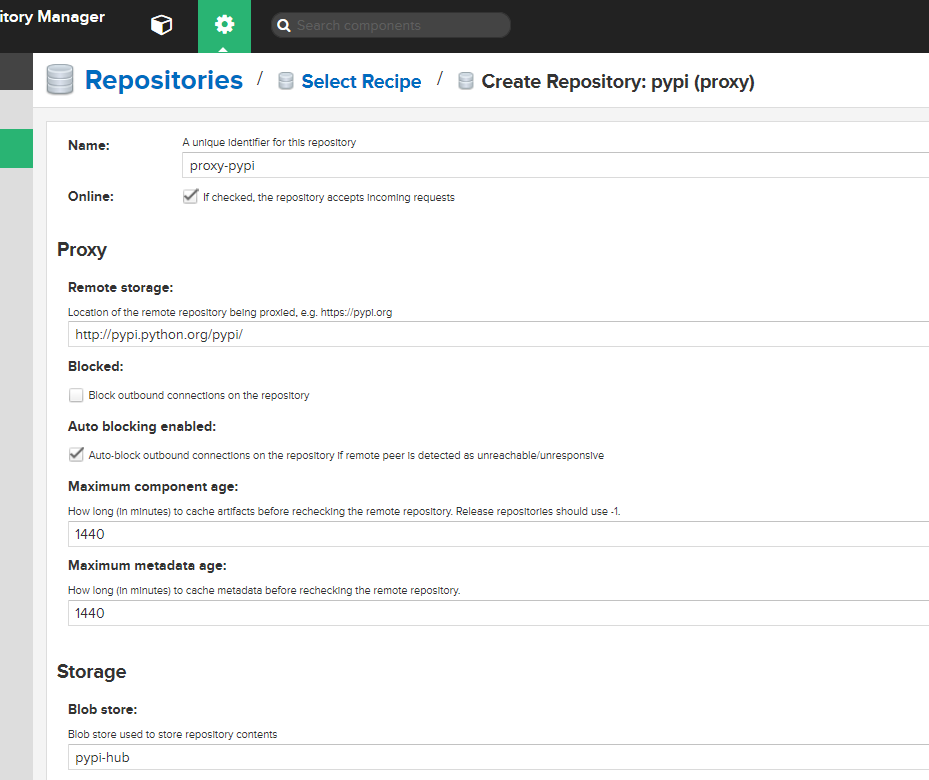
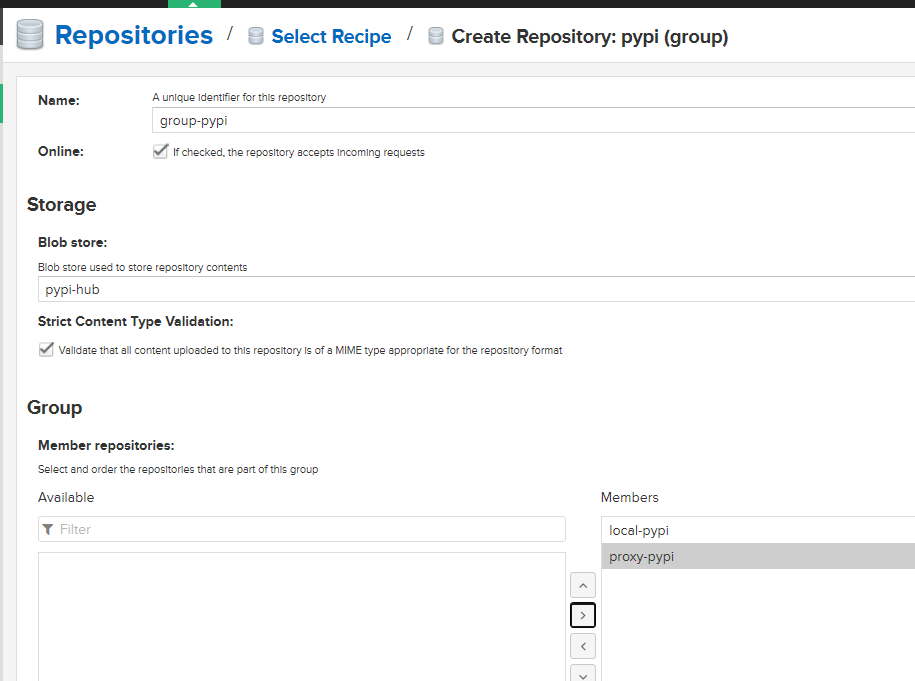
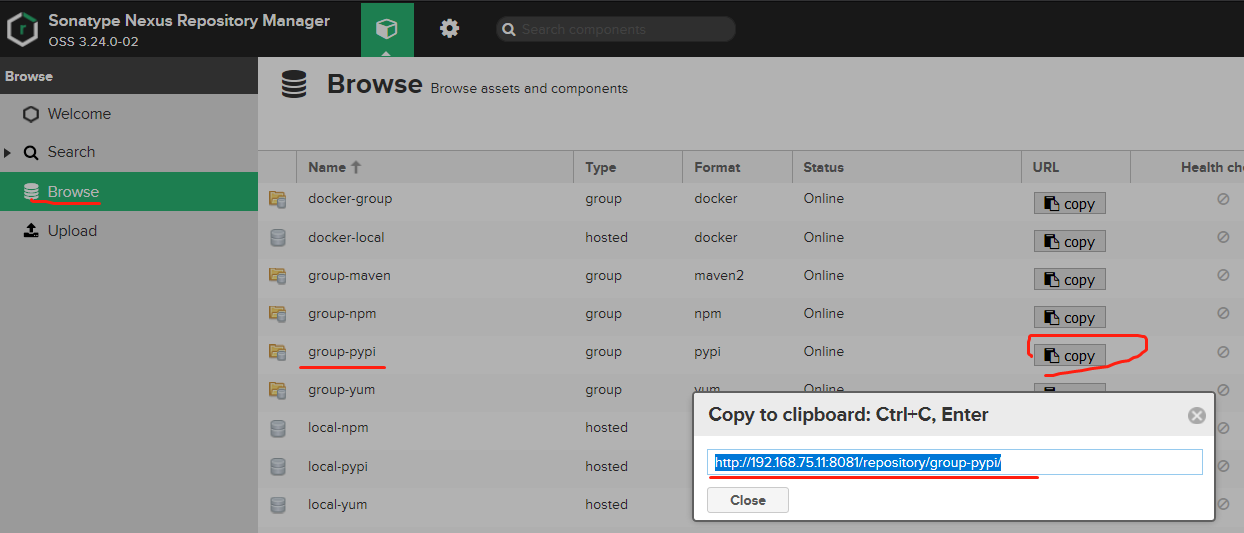
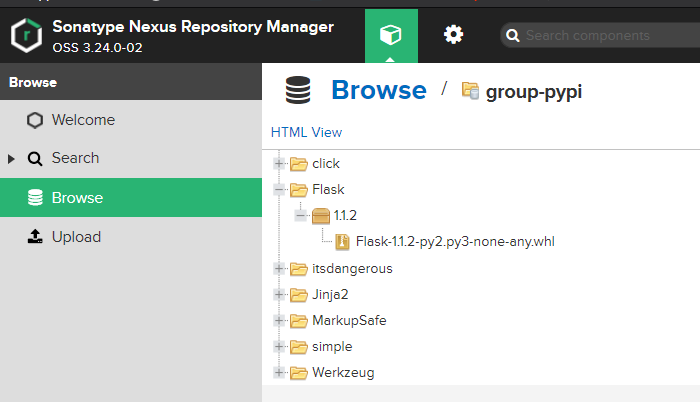
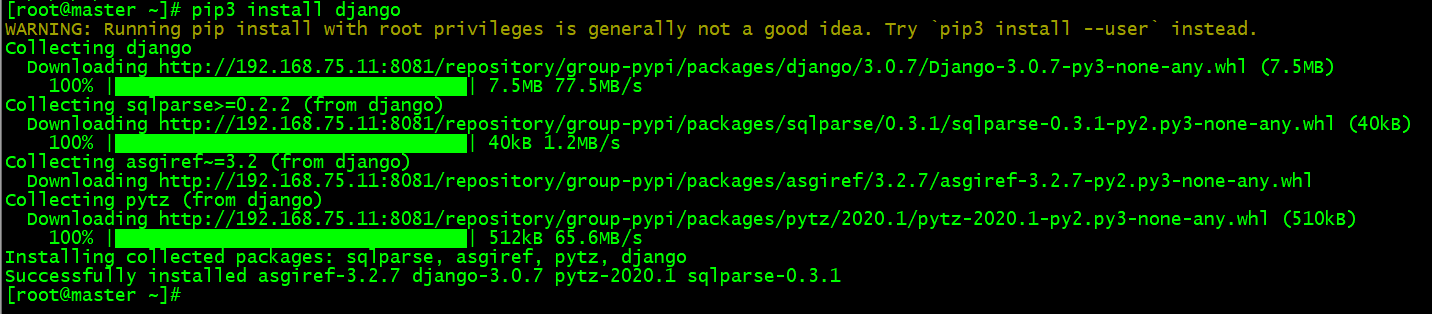
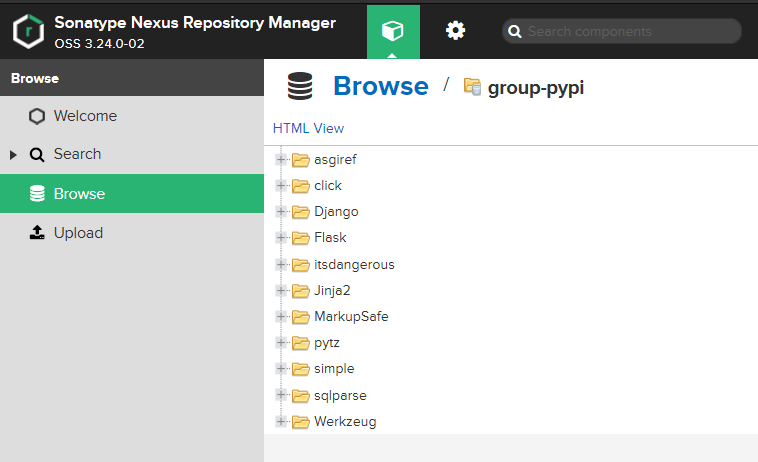


【推荐】国内首个AI IDE,深度理解中文开发场景,立即下载体验Trae
【推荐】编程新体验,更懂你的AI,立即体验豆包MarsCode编程助手
【推荐】抖音旗下AI助手豆包,你的智能百科全书,全免费不限次数
【推荐】轻量又高性能的 SSH 工具 IShell:AI 加持,快人一步
· AI与.NET技术实操系列(二):开始使用ML.NET
· 记一次.NET内存居高不下排查解决与启示
· 探究高空视频全景AR技术的实现原理
· 理解Rust引用及其生命周期标识(上)
· 浏览器原生「磁吸」效果!Anchor Positioning 锚点定位神器解析
· DeepSeek 开源周回顾「GitHub 热点速览」
· 物流快递公司核心技术能力-地址解析分单基础技术分享
· .NET 10首个预览版发布:重大改进与新特性概览!
· AI与.NET技术实操系列(二):开始使用ML.NET
· 单线程的Redis速度为什么快?
2023-08-15 一、别人的东西不能乱拿,这叫教养; 二、用过的东西放回原位,这叫习惯, 三,遇到长辈要先打招呼,这叫礼仪; 四、不可以打断别人讲话,这叫尊重; 五、不可以说脏话,这叫素质, 六、食物不能浪费,这叫节约; 七、主动为自己的过失和错误道歉,这叫担当。 管好这七条
2023-08-15 oracle查看所有用户_Oracle实用命令查看共用一个表空间的所有用户
2023-08-15 ORACLE常用命令
2023-08-15 创建表空间及数据库用户